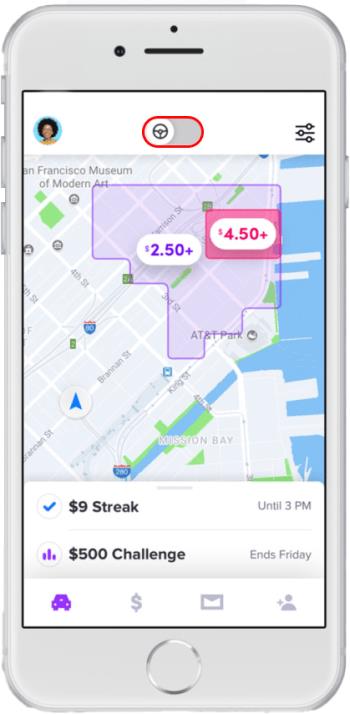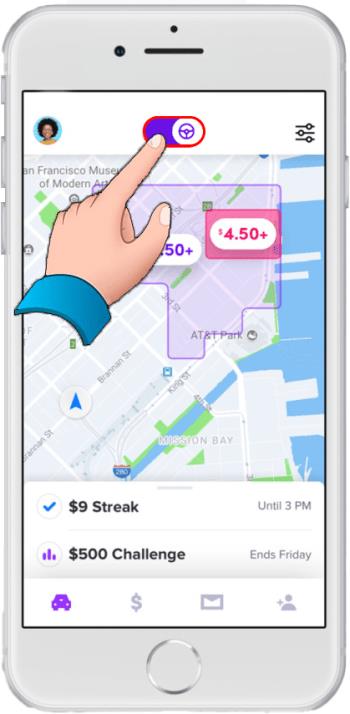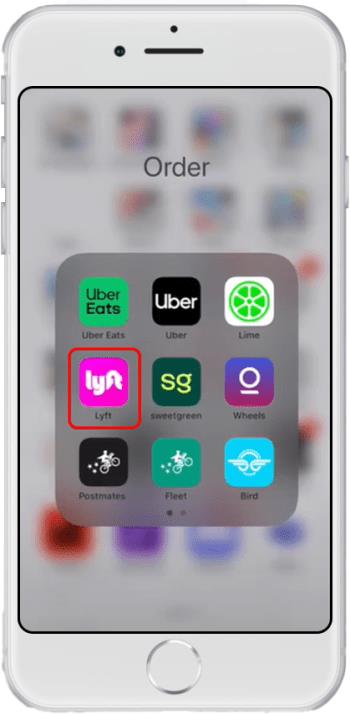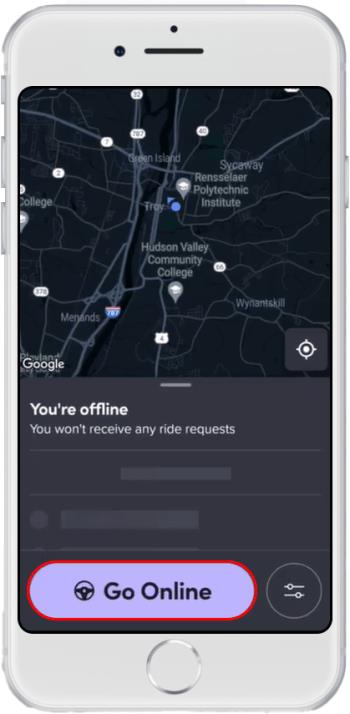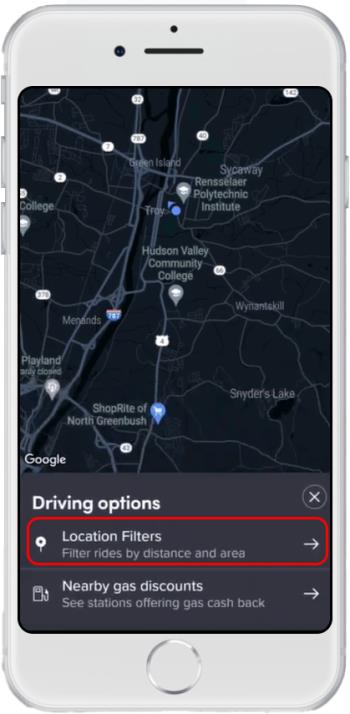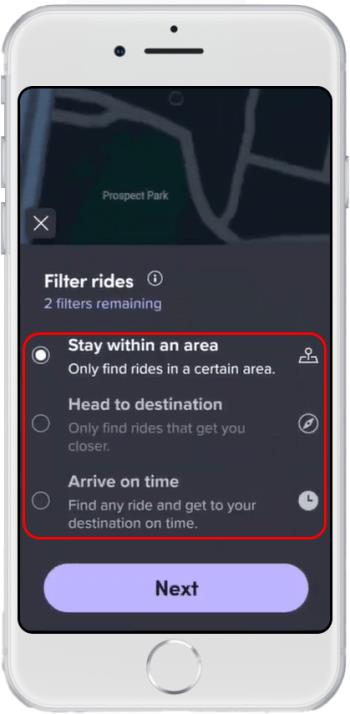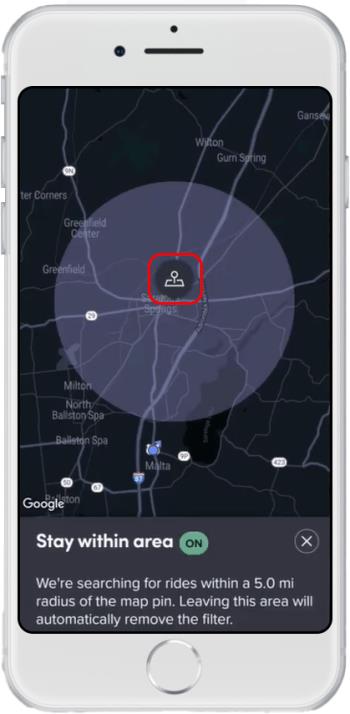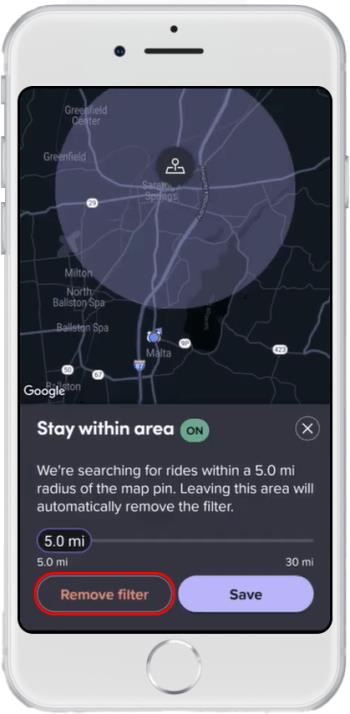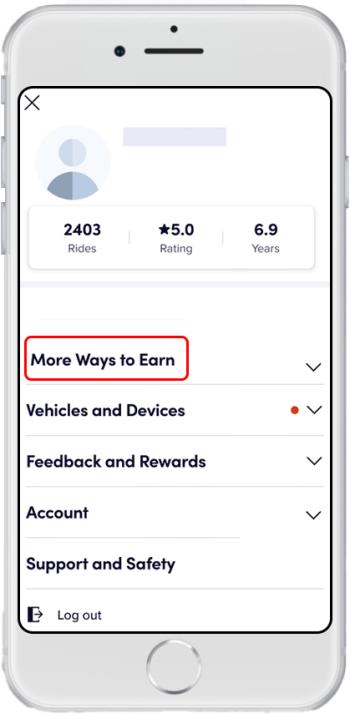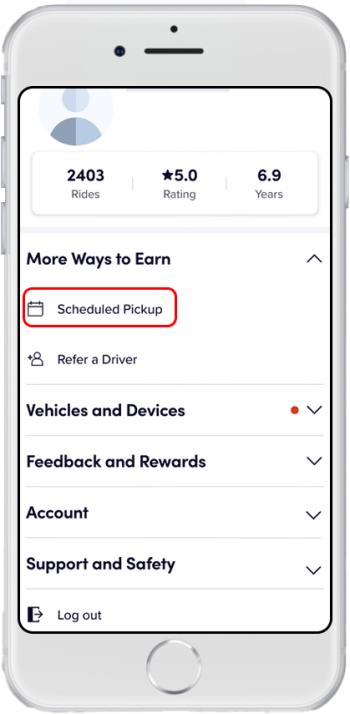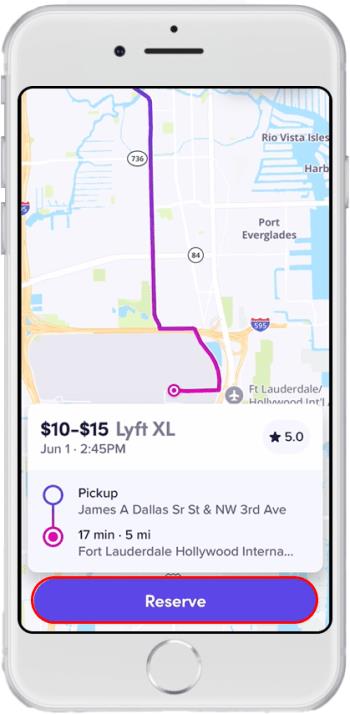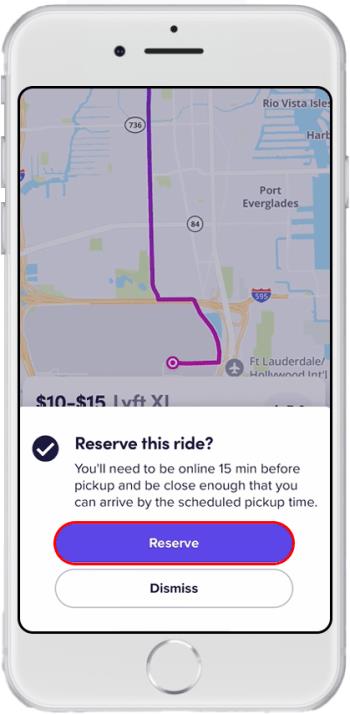Jūs esat kļuvis par Lyft vadītāju un esat gatavs doties ceļā un pelnīt naudu. Jūs gaidāt savu pirmo paņemšanu, taču nesaņemat nevienu brauciena pieprasījumu no lietotnes Lyft Driver. Neviens nekur nebrauc vai notiek kas nopietnāks?

Ir pienācis laiks novērst problēmu, lai jūs nopelnītu naudu. Šajā rakstā ir apskatīts, kas varētu notikt, ja nesaņemat braucienu pieprasījumus, un par izmaiņām, ko varat veikt, lai uzlabotu izredzes iegūt Lyft braucienus.
Kāpēc es nesaņemu braucienus?
Ir vairāki iespējamie iemesli, kāpēc jūs nesaņemat braucienus ar Lyft. Lietotnē Lyft Driver jūs, iespējams, neredzēsit kā “aktīvu”. Var būt problēma ar pašu lietotni vai problēma ar Wi-Fi vai datu savienojumu. Turklāt jūsu izvēlētie braukšanas laiki var nebūt labvēlīgi, jūsu atrašanās vieta var nebūt īpaši pieprasīta, iespējams, esat mainījis brīdinājumu preferences vai, iespējams, būs jāatjaunina jūsu lietotne.
Vispirms pārbaudiet, vai esat aktīvs
Ja neesat iestatījis savu kontu uz “Go Online”, lietotne Lyft nezinās, ka esat gatavs saņemt braucienus. Iespējams, esat to izslēdzis un aizmirsis to atkal ieslēgt. Ja esat iesācējs lietotnē Lyft Driver, šeit ir norādītas darbības, kas parāda, ka esat aktīvs un gatavs saņemt braucienus.
- Lietotnes Lyft Driver sākuma ekrāna augšdaļā atrodiet pogu “Iet tiešsaistē” (stūres ikona).
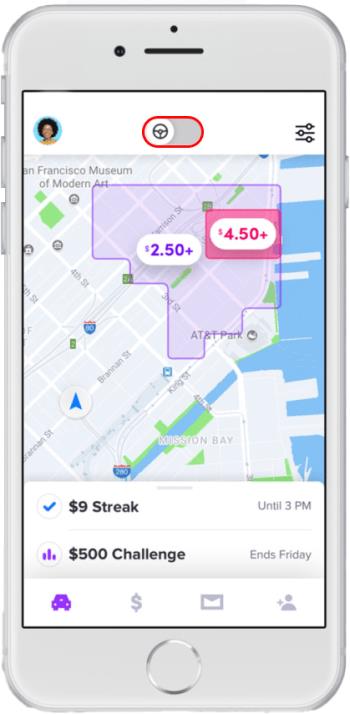
- Pieskarieties tam, lai pārietu tiešsaistē.
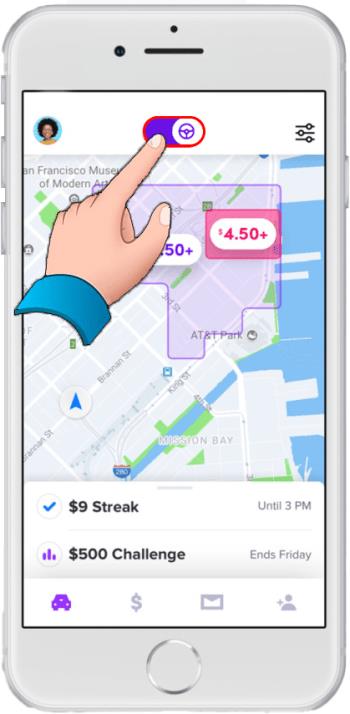
Kad tas ir ieslēgts, jums vajadzētu sākt saņemt braucienus. Kad jums ir jāapstājas dienas beigās vai ja nepieciešams paņemt pārtraukumu, vēlreiz pieskarieties pogai, un jūs nebūsiet pieejams.
Izmēģiniet atrašanās vietas filtrus
Atrašanās vietas filtri ir nevainojams veids, kā iegūt vairāk braucienu. Tos var aktivizēt visās vietās, kur ir pieejams Lyft, un nodrošināt, ka esat savienots ar pasažieriem un galamērķiem, kas atbilst jūsu iestatītajiem kritērijiem. Ja nesaņemsiet brauciena pieprasījumu 30 minūšu laikā pēc atrašanās vietas filtra aktivizēšanas, jūs automātiski tiksiet bezsaistē. Lietojumprogramma var arī novirzīt jūs bezsaistē ceļā uz galamērķi, lai nodrošinātu, ka jūs to sasniedzat laikā. Braukšanas pieprasījumi atrašanās vietas filtrā izskatās tāpat kā parastajā vadītāja režīmā.
Izmantojot atrašanās vietas filtrus, varat kontrolēt braukšanas pieprasījumus un filtrēt tos tālāk norādītajos veidos.
- Ierašanās laikā — iestatiet konkrētu ierašanās laiku
- Dodieties uz galamērķi — iestatiet konkrētu galamērķi, par kuru vēlaties saņemt tikai braucienus
- Palieciet apgabalā — nometiet piespraudes kartē, iestatiet braucienus 5–10 jūdžu rādiusā.
Kā ievadīt atrašanās vietas filtrus
Lūk, kā izvēlēties atrašanās vietas filtru saviem Lyft braucieniem:
- Palaidiet lietotni Lyft Driver.
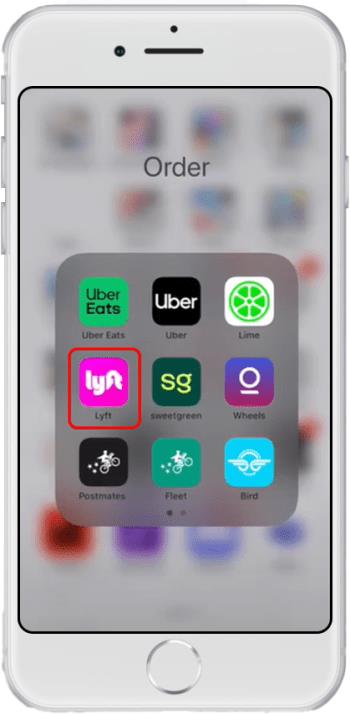
- Pieskarieties vienumam “Iet tiešsaistē”.
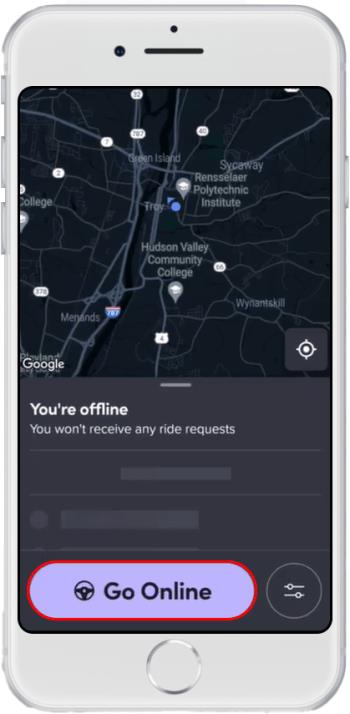
- Apakšējā labajā stūrī atlasiet “Filtrs”.
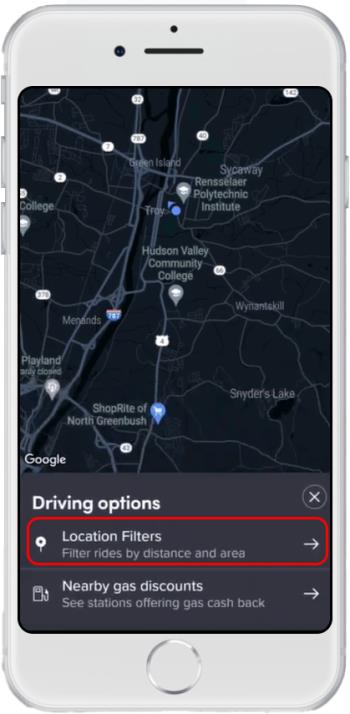
- Atlasiet braukšanas filtra preferenci: “Ieradieties laikā”, “Dodieties uz galamērķi” vai “Palieciet tuvumā”.
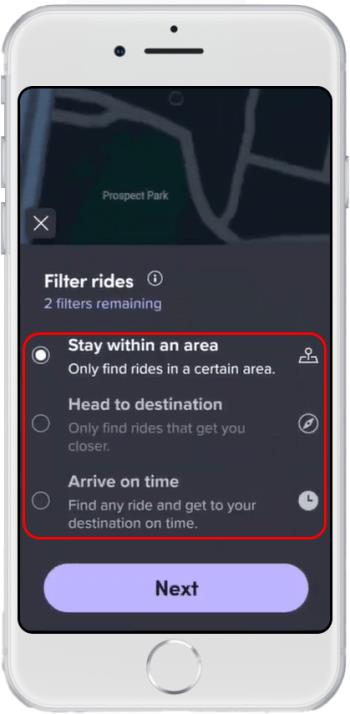
Kā jūs atbilstat, izmantojot atrašanās vietas filtrus
Kad ir aktivizēts “Dodieties uz galamērķi” un ir izvēlēts jūsu ierašanās laiks, varat atrast atbilstību braucējiem, kas pārvietojas jūsu izvēlētajā virzienā. Tas ietver arī braucienus, kas attālina jūs no galamērķa. Tuvojoties ierašanās brīdim, jūs saņemat jaunus braucienus, kas tuvinās jūs vēlamajam galamērķim. Lai nodrošinātu, ka ieradīsities laikā, jūs saņemsit brīdinājuma signālu, kad jums jādodas uz galamērķi.
Ja neesat izvēlējies ierašanās laiku, kad ir aktivizēta opcija “Doties uz galamērķi”, jūs saņemsit tikai braucienu pieprasījumus, kas vedīs jūs tuvāk galamērķim. Ņemiet vērā, ka jūs, iespējams, neesat tuvāk attāluma ziņā, taču jūs būsiet tuvāk laika ziņā, kas nepieciešams, lai ceļotu uz izvēlēto galamērķi.
Cik bieži var izmantot atrašanās vietas filtrus
Lyft vadītāji var izmantot atrašanās vietas filtrus divas reizes dienā neatkarīgi no tā, kā viņi filtrē braucienus, piemēram, Ierodieties laikā, Dodieties uz galamērķi vai Stāviet tuvumā. Tie parasti tiek atiestatīti pusnaktī. Pat ja pārejat bezsaistē, izmantojot aktīvo atrašanās vietas filtru, tas tiks ieskaitīts jūsu lietojuma ierobežojumā.
Kā noņemt atrašanās vietas filtru
Lai noņemtu aktīvo atrašanās vietas filtru, rīkojieties šādi:
- Blakus galamērķa adresei atlasiet Rediģēt.
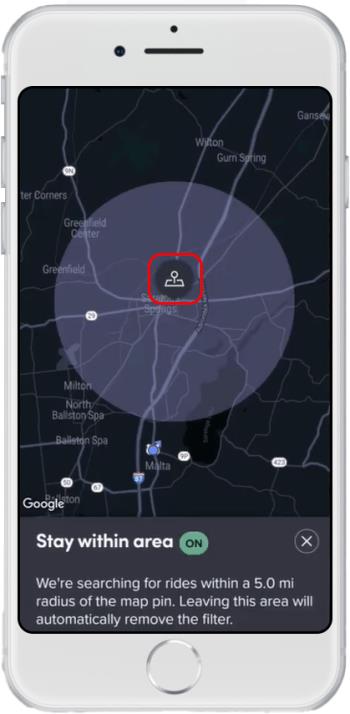
- Izvēlieties "Noņemt filtru".
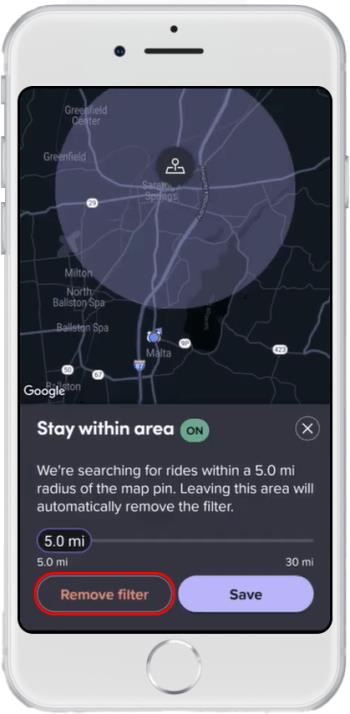
Jūs atgriezīsities pie tipisku brauciena pieprasījumu saņemšanas, un, kad nokļūsit galamērķī, jūs automātiski tiksit izrakstīts no vadītāja režīma.
Izmantojiet plānotos paņemšanas pakalpojumus
Lielisks veids, kā nodrošināt braucienus, ir iegādāties braucienus, pirms sākat tiešsaistē, izmantojot grafiku. Tādējādi nav jāgaida, līdz tiek saņemti brauciena pieprasījumi. Pēc aktivizēšanas lietotne Lyft Driver nosūtīs vadītājam brīdinājumu, kad ir pienācis laiks sākt ieplānoto braucienu, kas racionalizē procesu un novērš minējumus.
Tālāk ir norādītas darbības, kā pievienot plānotos braucienus.
- Dodieties uz galveno izvēlni.

- Izvēlieties "Vairāk veidu, kā nopelnīt".
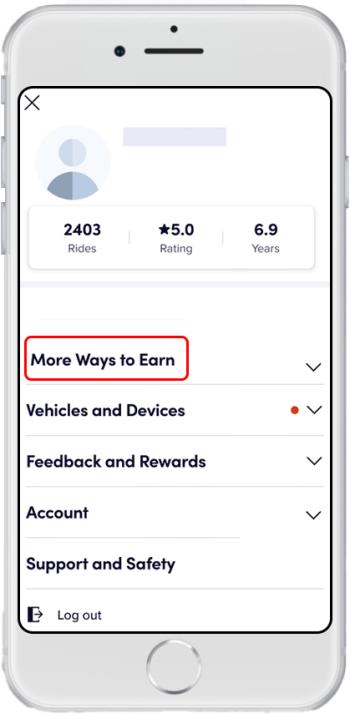
- Atrodiet opciju “Plānotā saņemšana”.
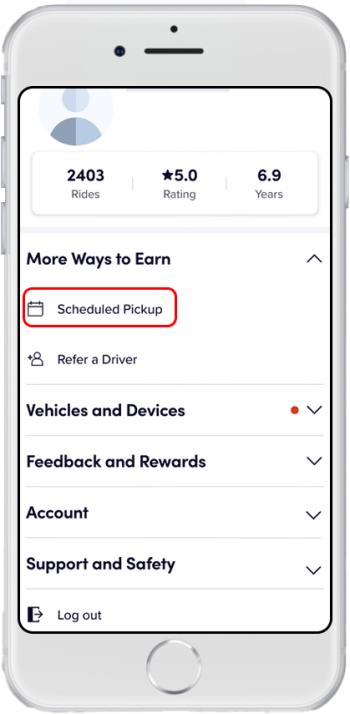
- Izvēlieties savam grafikam piemērotu braucienu un pieskarieties vienumam Rezervēt.
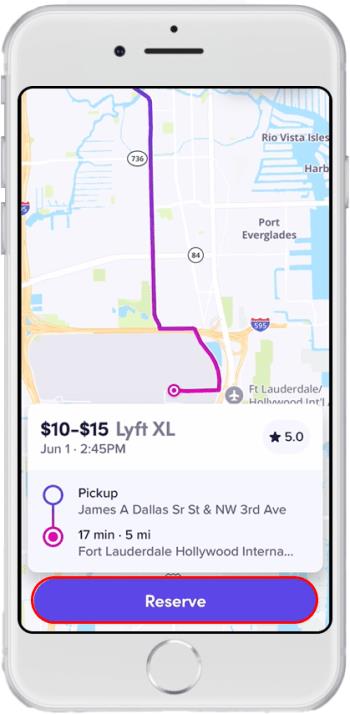
- Izvēlieties “Rezervēt”, lai apstiprinātu darbību.
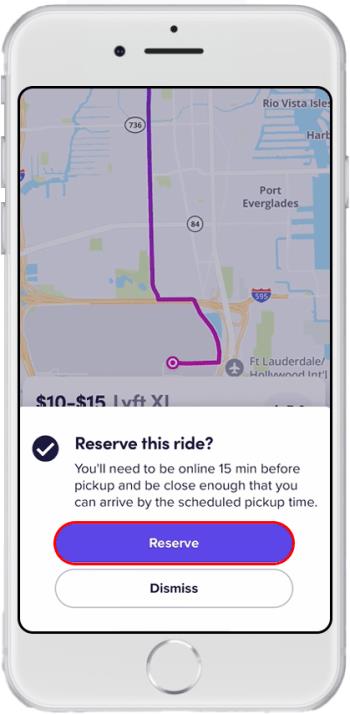
Jūs saņemsiet paziņojumu, tiklīdz būs pienācis laiks braucienam.
Brauciet pilsētā
Lai jūs vienmēr saņemtu braucienus, ir noderīgi atrasties aizņemtā vietā. Ja strādājat lielā pilsētā, piemēram, Čikāgā, Losandželosā vai Ņujorkā, vai pat nedaudz mazākā pilsētā, pāreja no viena darba uz citu būs ātrāka. Būs arī vieglāk atrast citu pasažieri tuvumā pēc tam, kad esat izlaidis vienu. Tāpēc, ja atrodaties lielas pilsētas tuvumā, bet neesat mēģinājis tur plānot braucienus, mēģiniet paplašināt darbības rādiusu.
Ieplānojiet braukšanas laikus vislabākajā laikā
Braukšana “vislabākajā laikā” ir drošs veids, kā iegūt vairāk braucienu un palielināt ieņēmumus. Lai maksimāli palielinātu savu stundas likmi, ieplānojiet savu darba dienu ap labāko laiku. Maksimālās stundas un tarifi dažādās pilsētās atšķiras, taču neatšķiras tik ļoti un sakrīt ar piepilsētas brauciena laiku.
Rīta un vakara sastrēgumstundas ir aktīvākais laiks, jo visi cenšas nokļūt darbā, mājās vai, iespējams, klubā, lai satiktos ar draugiem. Nedēļas nogales naktis parasti ir aizņemtas. Tāpēc labākais laiks braucienu ieplānošanai darba dienās ir no 6 līdz 9 un 17 līdz 19. Nedēļas nogalēs maksimālās stundas parasti sākas vakaros, no pulksten 19:00 līdz bāra slēgšanas laikam jūsu atrašanās vietā.
Lai pārbaudītu maksimālās stundas savā pilsētā, atveriet draivera informācijas paneli vai draivera konsoli. Maksimāli izmantojiet īpašos gadījumos, piemēram, koncertos, festivālos, konvencijās un sporta pasākumos savā pilsētā. Šādos pasākumos parasti tiek aktivizētas galvenās laika likmes, un vienmēr tiek garantēts, ka saņemsiet braucienus.
Savienojamības problēmas ar Lyft Driver lietotni
Dažkārt braucienu nesaņemšanu var izraisīt ierīces savienojuma problēmas. Tālāk ir norādītas dažas izmaiņas, ko varat ieviest, lai uzlabotu ierīces savienojumu.
- Atjauniniet ierīces iestatījumus un programmatūru. Tas parasti novērš turpmākas problēmas ar savienojamību jūsu Lyft Driver lietotnē.
- Aizveriet visas citas lietotnes, kas darbojas fonā. Lietojot lietotni Lyft Driver, pārliecinieties, ka esat aizvēris visas nevajadzīgās lietotnes. Vairāku lietotņu darbība ierīces fonā samazina datu joslas platumu, ko Lyft var izmantot, un tas ietekmē funkcionalitāti.
- Ieslēdziet un izslēdziet lidmašīnas režīmu. Ieslēdzot lidmašīnas režīmu uz dažām sekundēm un pēc tam to izslēdzot, tiks atsvaidzināts tīkla savienojums un atrisinātas visas savienojamības problēmas.
- Mainīt atrašanās vietas. Ja tīkla savienojums jūsu reģionā ir slikts, mēģiniet pārvietoties uz vietu ar spēcīgāku savienojumu.
- Restartējiet ierīci. Šis vienkāršais risinājums atiestatīs jūsu ierīci un novērsīs visas kļūmes Lyft Driver lietotnē.
- Atinstalējiet un atkārtoti instalējiet lietotni Lyft Driver. Lietojumprogrammas Lyft Driver noņemšana un atkārtota instalēšana var novērst kļūdas iepriekšējā versijā. Pēc lietotnes atinstalēšanas izslēdziet un ieslēdziet tālruni, lai nodrošinātu tīru šīfera darbību.
- Pārslēdzieties no Wi-Fi uz datiem. Ja jūsu Wi-Fi savienojums ir nestabils, mēģiniet pārslēgties uz datiem un pārbaudiet, vai tas uzlabo savienojumu.
Atsvaidziniet savu brauciena saņemšanas potenciālu
Kā Lyft vadītājam tas var būt ļoti nomākts, ja nesaņemat nevienu braucienu, it īpaši, ja paļaujaties uz šiem ienākumiem. Par laimi, šai problēmai ir vienkārši risinājumi, kurus mēs esam izklāstījuši iepriekš. Ātrā problēmu novēršana ietver lietotnes atjaunināšanu vai vienkāršu restartēšanu. Iestājas savienojamības problēmas, un braukšanas iestatījumu rediģēšana palielina jūsu iespējas saņemt pieejamos braucienus.
Kuru iepriekš minēto metodi uzskatījāt par efektīvāku, lai iegūtu Lyft braucienus? Paziņojiet mums tālāk komentāru sadaļā.